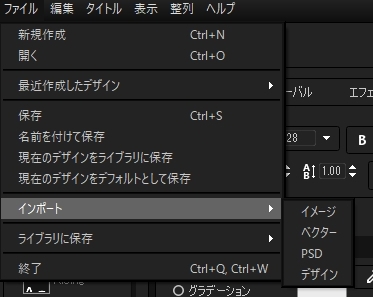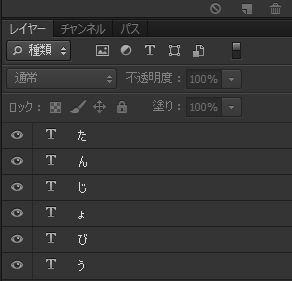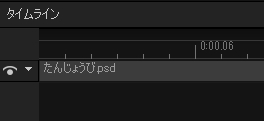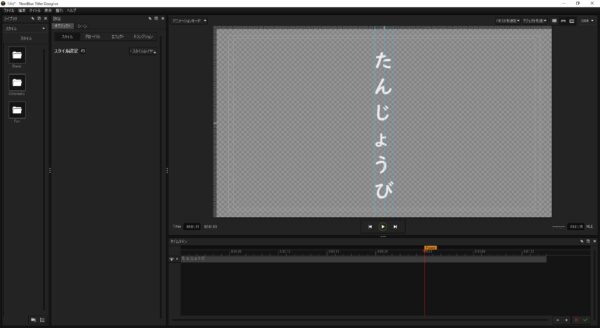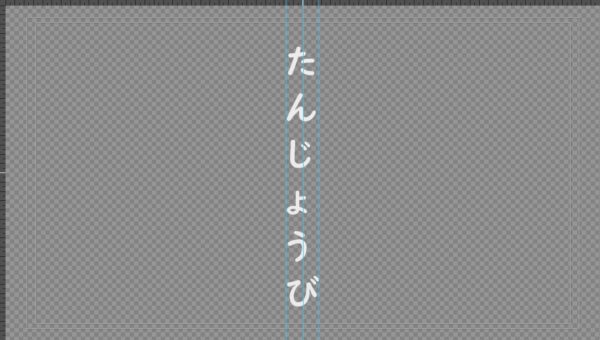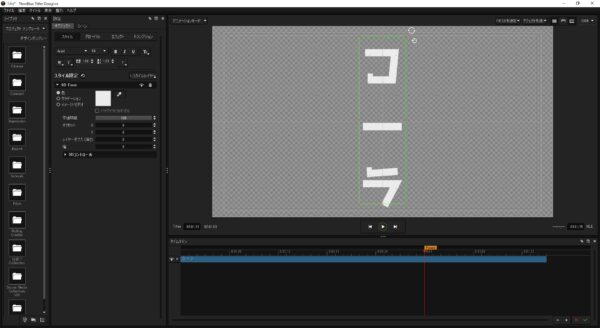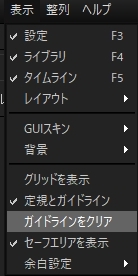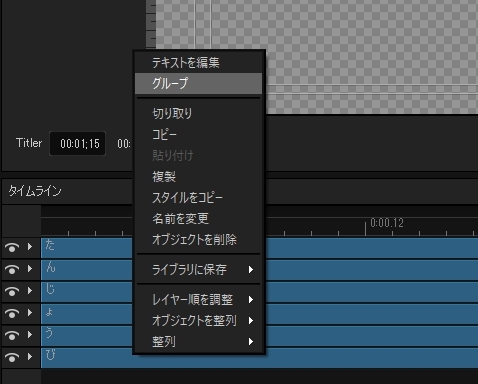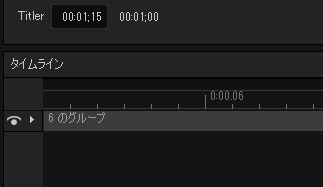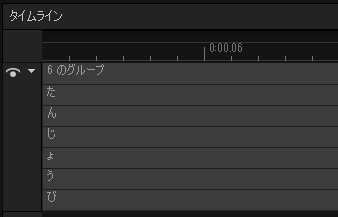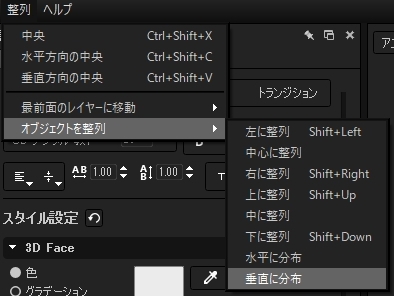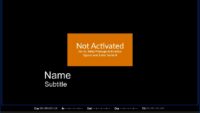【TitlerPro】タイトルを縦書きで利用する方法
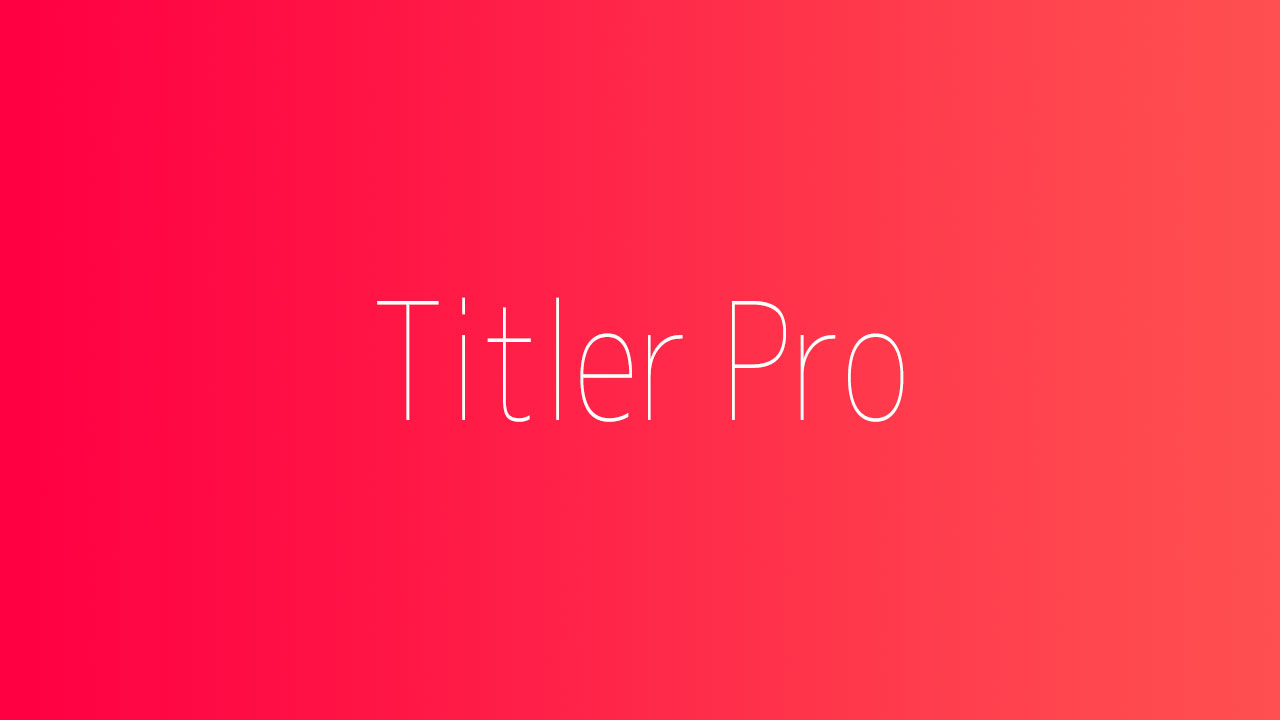
EDIUS Pro 9 やEDIUS X Pro などのオマケソフト「Titler Pro 5 or 7」では縦書きができないのでそのような時の対処法です。尚、いずれの方法もちょっと面倒くさいので長文には向きません。
外部アプリを使用
フォトショップやGIMPなどの外部の画像編集ソフトを利用して作成してインポートメニューから画像やPSDファイル(※フォトショップのファイル形式)などで取り込む方法があります。ただ、この方法では文字を個別に動かすことができないので使い勝手としてはイマイチです。
フォトショップ(CS6)のレイヤー構造のまま取り込めれば文字単位で動かすこともできそうだったので試してみました。
しかし、単一レイヤーとして取り込まれるので文字単位で動かすことは出来ないみたいです。
改行する
一番分かりやすい方法だと一文字ずつ改行する方法だと思います。
ただ、フォントによっては文字がセンターに配置されておらずズレてしまい、これを修正する方法はたぶんありません。横書きならAltキーを押しながら矢印キーを押すと文字間隔(カーニング調整)を個別に調整できるんですが、改行した文字ではそれも出来ませんでした。
あと「コーラ」などの延ばす文字がある場合はこの方法ではどうしようもありません。
ガイドライン(青線)は「表示」→「定規とガイドライン」で表示し、定規の上で左クリックしてプレビュー画面に向かってドラッグすると表示されます。
ガイドラインは、定規上でガイドラインを掴んで移動できますし、画面外まで移動させると消すこともできます。また、「表示」メニューの「ガイドラインをクリア」から一括削除することもできます。
グループ化を利用
ちょっと手間ですが一番おススメなのは、タイトルを分解して一文字ずつのタイトルを作成してそれをグループ化する方法です。尚、ひと文字ずつタイトルを作成してもいいですが一度タイトルを作成して複製(Ctrl + D)するのが簡単だと思います。
あと「コーラ」などの延ばす文字はグループ化する前にグローバルメニューで回転(Z)させておく必要があります。
グループ化するにはプレビュー画面かタイムラインでグループ化したいレイヤー(タイトル)を選択して右メニュー「グループ」でグループ化できます。
グループ化すると一つのレイヤーとして表示されます。
小さな三角形のボタンをクリックして展開することができます。
グループ化してからだと文字単位の整列はできないので位置調整をしてからグループ化する順番で行います。
整列は、グループ化したいタイトルを選択して「中央(Ctrl + Shift + X)」で中央に配置、「垂直に分布」で垂直の文字間隔を等間隔にできますが、フォントによって等間隔にならないこともあるようなのでその場合は個別のレイヤーを選択して微調整して下さい。
Shiftキーを押しながら移動で水平・垂直移動
グループ化するとグローバルで一つのタイトルとして扱えますが、色の変更は個別に行う必要があったり、スタイルを適用する場合は一時的にグループ化を解除する必要があったりして色々と制約も出てくるようです。